Загружать видеозаписи на YouTube можно прямо из центра загрузок Bandicam. Не нужно конвертировать видео или прибегать к дополнительным манипуляциям для сохранения качества: Bandicam передаст видео и звук без потерь. После загрузки ролик будет немедленно доступен на YouTube в разрешении 360p. Возможность просмотреть видео в высоком качестве станет доступна через 1-3 часа, когда алгоритм YouTube обработает видео в высоком разрешении.

Если вы записываете видео для YouTube с помощью Bandicam, убедитесь, что ведёте запись в разрешении 1080p HD или 4K UHD. Так вы получите максимально детальное и плавное изображение, которое будет отлично смотреться в онлайн-проигрывателе. Незарегистрированная версия Bandicam содержит ограничения на размер и качество видео. Перед тем, как создавать ролик для YouTube, можно скачать КейМакер для Бандикам и бесплатно расширить возможности программы.
Чтобы добавить новый видеоролик на свой Youtube канал:
1. Введите данные видеоролика в опции бокового меню «Домой — Видео» в основном окне Bandicam, затем нажмите кнопку «Загрузить». Вы можете задать название и создать описание для видео, а также выбрать настройки приватности, не открывая браузер.
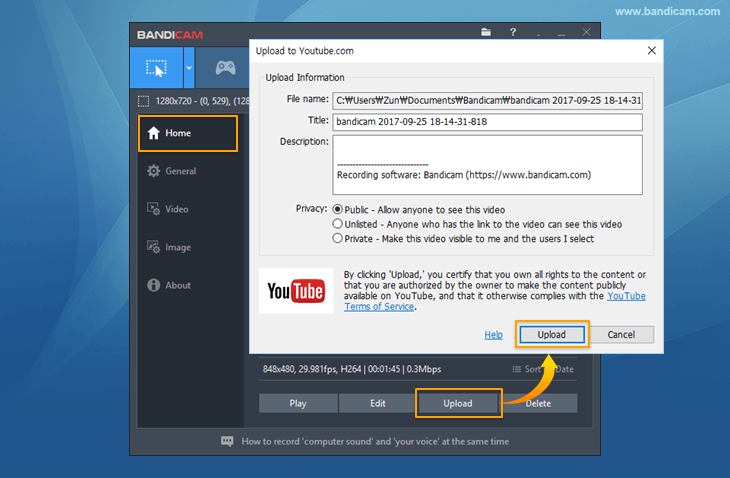
2. Введите адрес электронной почты Google и пароль Google-аккаунта. Убедитесь, что используете аккаунт, на который хотите загрузить видео.
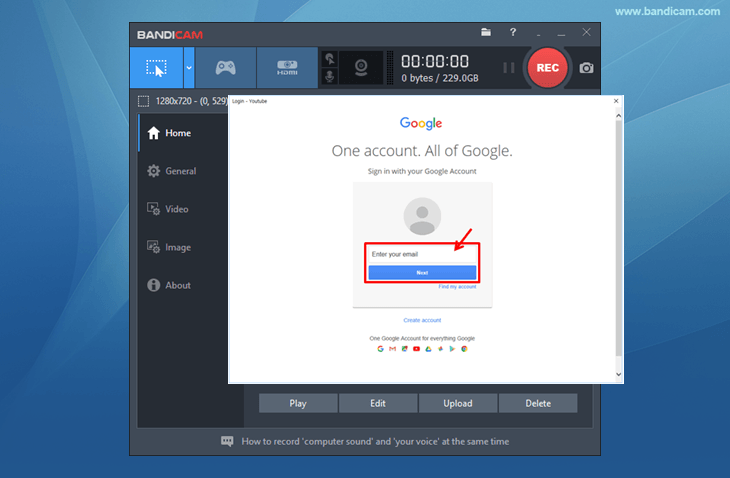
3. Google запросит подтверждение на разрешение отправления видео на YouTube с помощью Нажмите «Разрешаю».
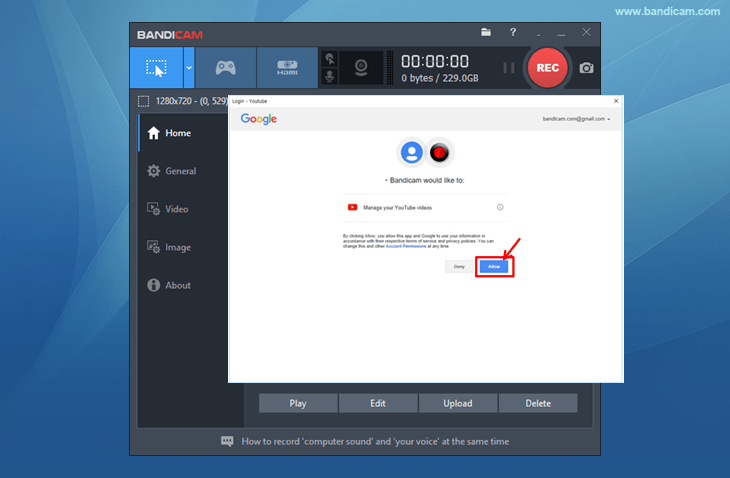
4. Дождитесь окончания загрузки. Не выключайте окно программы (можно сворачивать в трей).
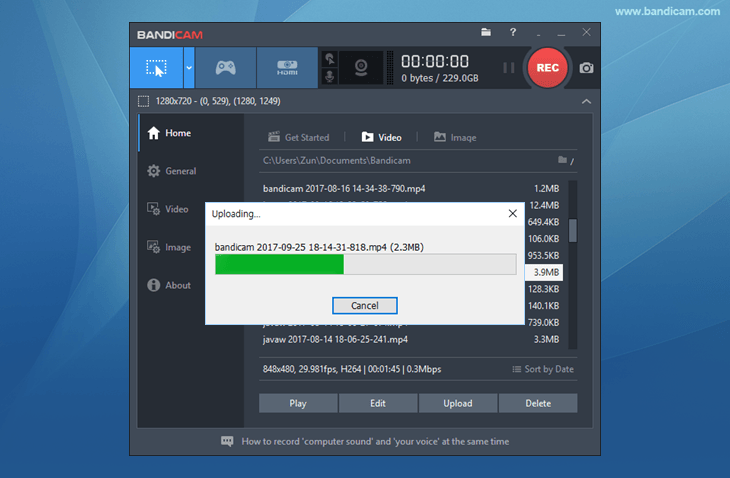
5. После загрузки можно сразу же поделиться ссылкой на видео или скопировать сгенерированный код для вставки видео на Youtube на свой сайт.
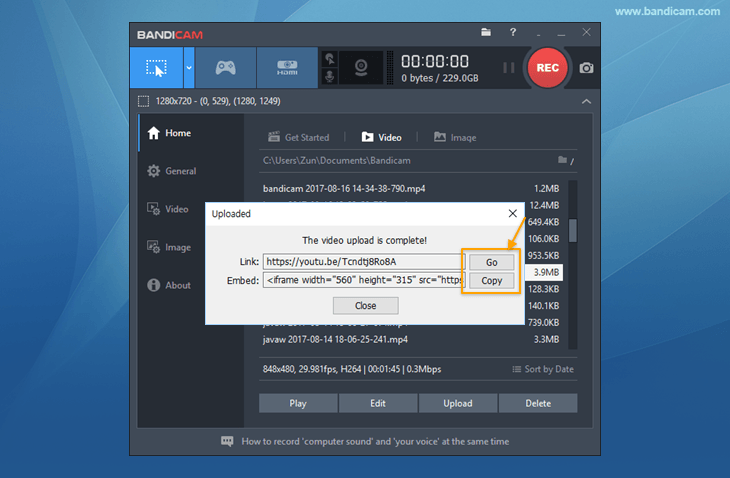
Нажмите на кнопку «Вперёд», чтобы открыть загруженное видео.
Дополнительные вопросы
- Чтобы убрать водяной знак Bandicam с видео и записывать ролики для YouTube неограниченной длины, необходимо скачать KeyMaker для Bandicam или воспользоваться другими методами регистрации программы.
- Чтобы записать видео для Youtube в формате 1080p/720p, воспользуйтесь специальными шаблонами для Youtube
- Если окно «Загрузка на YouTube.com» автоматически закрывается после нажатия на кнопку «Загрузить», скорее всего, у вас установлено неправильное время. Синхронизируйте время на компьютере через окно настроек «Дата и время», затем попробуйте ещё раз.
- Для неподтверждённых аккаунтов Google лимит на загрузки видео на YouTube составляет 15 минут на ролик. Максимальный размер загружаемых файлов — 64 Гб на видео.
- Если вы видите сообщение об ошибке — «Невозможно авторизоваться» или «Вход не выполнен» — создайте Youtube-аккаунт и попробуйте снова.
- Рекомендуемые параметры записи видео: стандартные разрешения и соотношения сторон для YouTube.
- Проблема низкого качества после загрузки видео на YouTube.